Comment changer votre abonnement Apple Music dans iOS 9
Apple Music propose un essai gratuit où vous pouvez vous familiariser avec le service. Cependant, une fois la période d'essai terminée, vous devrez payer un abonnement pour continuer à l'utiliser. Il existe des plans d'adhésion individuels et familiaux parmi lesquels vous pouvez choisir.
Si vous n'êtes pas sûr de l'option d'abonnement que vous utilisez actuellement, ou si vous souhaitez basculer entre les options du forfait, notre guide ci-dessous vous montrera où aller sur votre iPhone pour le faire. Vous pouvez même activer ou désactiver l'option de renouvellement automatique à partir de ce même menu, ce qui pourrait vous éviter d'être facturé si vous ne souhaitez pas renouveler votre abonnement.
Modification des paramètres d'abonnement Apple Music
Les étapes de ce guide ont été effectuées sur un iPhone 6 Plus, dans iOS 9.
Notez que si vous vous êtes inscrit à Apple Music et avez obtenu un essai gratuit, il est très probable que le renouvellement automatique soit activé. Donc, même si vous n'avez pas l'intention de passer à un abonnement individuel ou familial à partir de votre essai gratuit actuel, c'est probablement une bonne idée de visiter ce menu et de confirmer que le paramètre de renouvellement automatique est correct.
- Ouvrez l'application Musique .
- Appuyez sur l'icône de votre compte dans le coin supérieur gauche de l'écran.
- Appuyez sur le bouton Afficher l'identifiant Apple .
- Saisissez le mot de passe de votre identifiant Apple.
- Appuyez sur le bouton Gérer sous Abonnements .
- Sélectionnez l'option d' abonnement Apple Music .
- Sélectionnez votre option de renouvellement préférée.
- Appuyez sur le bouton vert S'abonner .
- Appuyez sur le bouton Confirmer pour confirmer votre abonnement.
- Confirmez que votre paramètre de renouvellement automatique est correct. S'il y a un ombrage vert autour du bouton, votre abonnement Apple Music est configuré pour se renouveler automatiquement. Le renouvellement automatique est activé dans l'image ci-dessous. Appuyez sur le bouton Terminé dans le coin supérieur droit de cet écran lorsque vous avez terminé.

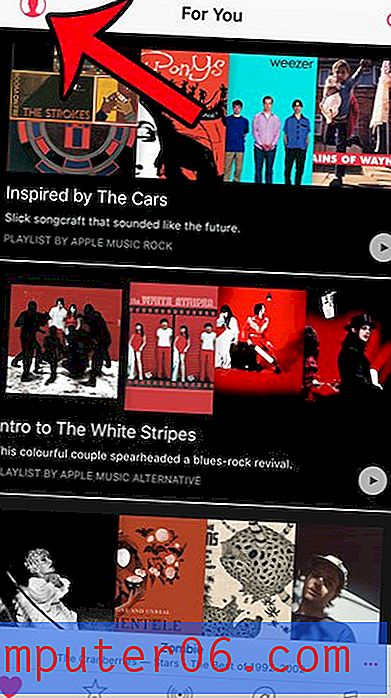
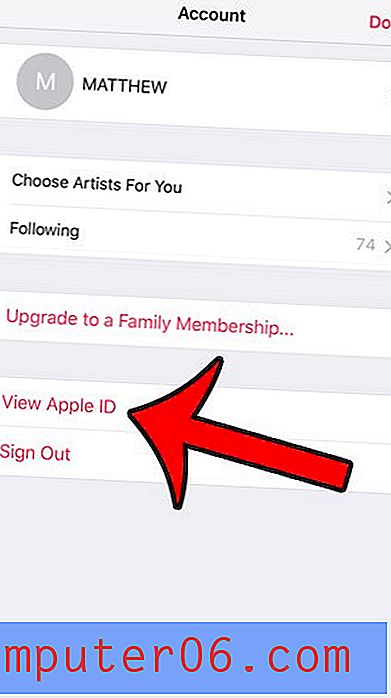
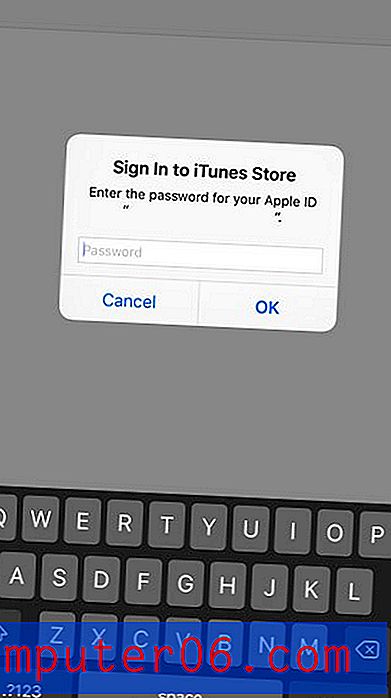
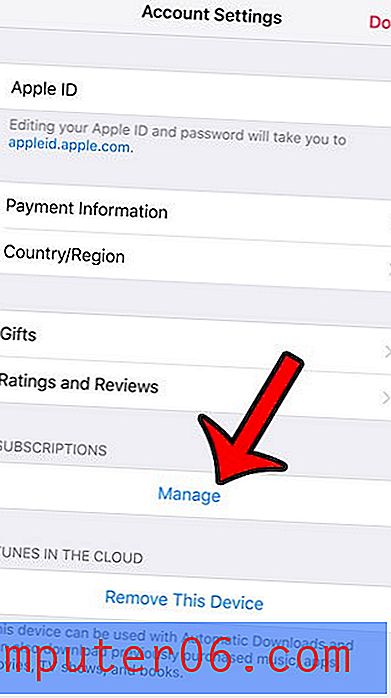
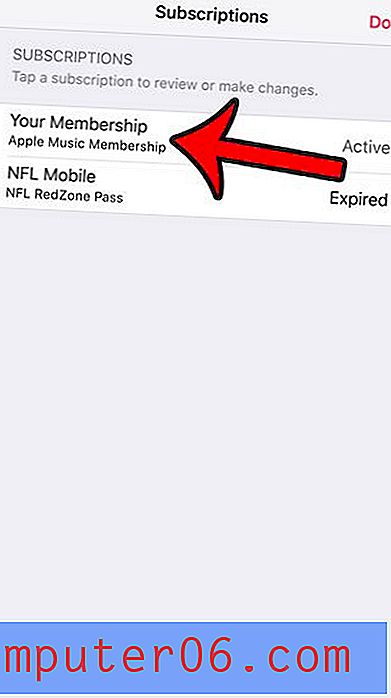
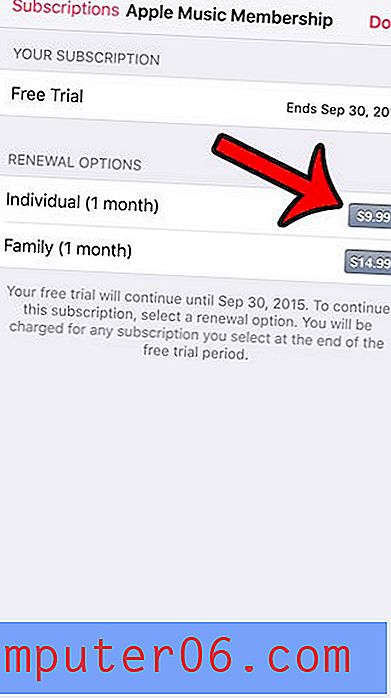
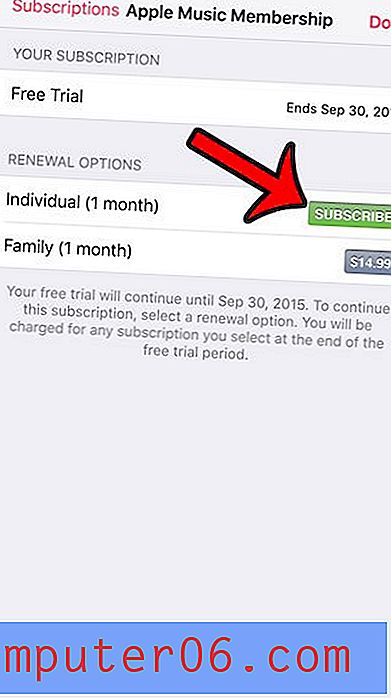
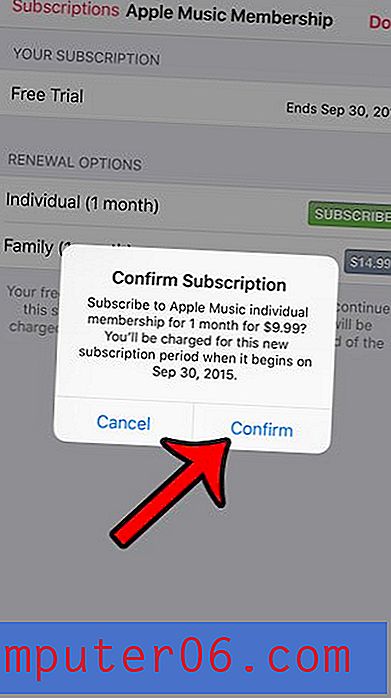
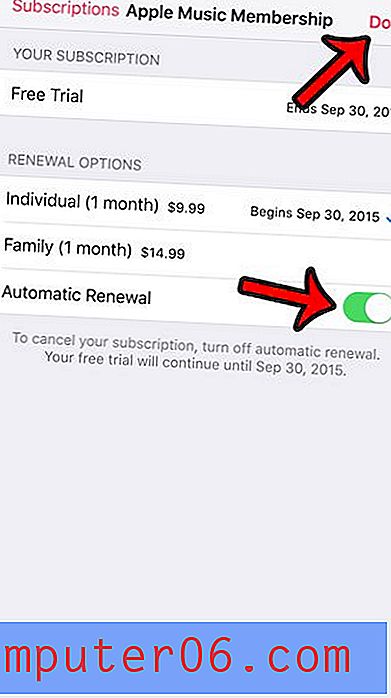
Vous débutez avec Apple Music? Découvrez comment créer une liste de lecture et commencer à personnaliser la musique que vous écoutez via le service Apple Music.



